
Como ignorar o bloqueio de tela no telefone Nokia com/sem computador

Esquecer a senha do seu telefone Nokia pode ser extremamente frustrante. Quer seja um PIN, uma senha, um padrão ou uma impressão digital, o bloqueio do seu dispositivo pode parecer um problema insolúvel. Mas um telefone Nokia pode ser desbloqueado sem senha? A resposta é sim. Existem vários métodos que você pode usar para contornar o bloqueio de tela em um telefone Nokia e, neste artigo, orientaremos você sobre os mais eficazes.
Se você já se perguntou como contornar o bloqueio de tela de um telefone Nokia quando esqueceu a senha, você está no lugar certo. Temos 4 maneiras para você, tenha ou não um computador. Continue lendo para obter etapas e dicas detalhadas.
Se você precisa contornar o bloqueio de tela do seu telefone Nokia rapidamente e sem perder dados, Android Unlock é uma excelente solução. Esta poderosa ferramenta de desbloqueio Android pode desbloquear seu dispositivo independentemente do tipo de bloqueio de tela, seja PIN, senha, padrão, impressão digital ou até mesmo desbloqueio facial. Não necessita de senha ou PIN, oferecendo uma solução rápida e confiável.
Principais recursos do desbloqueio Android :
Como contornar o bloqueio de tela de um telefone Nokia com um computador?
01 Primeiro, baixe e instale Android Unlock no seu computador.
02 Para desbloquear seu telefone Nokia, primeiro abra o software e selecione “Remover bloqueio de tela” na caixa de ferramentas. Em seguida, conecte seu telefone Nokia ao computador usando um cabo USB.

03 O software detectará automaticamente as informações do seu Nokia. Você precisa verificar a veracidade das informações e clicar em “Iniciar para desbloquear” para prosseguir. Se ocorrer algum erro, você poderá corrigi-lo manualmente.

04 Siga as instruções na tela para colocar seu Nokia no modo de download. Uma vez no modo correto, permita que o software reinicie seu dispositivo e remova o bloqueio de tela.

Se você não tiver acesso a um computador, realizar uma reinicialização completa é outra opção para contornar o bloqueio de tela. No entanto, lembre-se de que isso apagará todos os dados do seu telefone .
Como contornar o bloqueio de tela de um telefone Nokia sem computador?
Passo 1. Desligue completamente o seu telefone Nokia.
Passo 2. Pressione e segure o botão "Aumentar volume" e o botão "Ligar" simultaneamente até que o logotipo da Nokia apareça.
Passo 3. No modo de recuperação, use os botões de volume para rolar até “wipe data/factory reset” e pressione o botão “Power” para confirmar.

Passo 4. Selecione "Sim" para confirmar a redefinição de fábrica. O dispositivo limpará todos os dados e configurações. Assim que a redefinição for concluída, escolha “reboot system now” para reiniciar o telefone.
Contras:
Se o seu telefone Nokia estiver vinculado a uma conta do Google e você estiver conectado e ativo, você também poderá usar o Encontre Meu Dispositivo do Google para desbloquear seu telefone. Este recurso permite localizar, bloquear ou apagar remotamente seu telefone Nokia em caso de perda ou roubo. Também é extremamente útil quando você precisa desbloquear a tela do seu telefone.
Como contornar o bloqueio de tela no Nokia Tracfone?
Passo 1. Em um computador ou outro dispositivo, acesse o site Encontre Meu Dispositivo do Google e faça login com sua conta Google vinculada ao seu celular Nokia.
Passo 2. Na lista de dispositivos associados à sua conta Google, selecione seu Nokia Tracfone bloqueado.
Passo 3. Clique na opção “BLOQUEAR” na barra lateral. O Google solicitará que você defina uma nova senha. Digite o novo PIN ou senha que deseja usar.
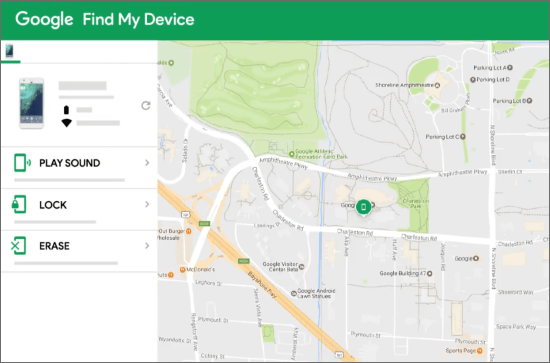
Passo 4. Após definir a nova senha, use-a para desbloquear o telefone.
Contras:
Se você configurou perguntas de segurança em seu Nokia Tracfone, poderá usá-las para desbloquear seu telefone. A seguir estão as etapas:
Passo 1. Continue tentando bloqueios de tela incorretos até ver a notificação “Esqueci minha senha”.
Passo 2. Toque em “Esqueci o padrão” para acessar a tela de login do Google. Insira as informações da sua conta do Google e selecione "Responder à pergunta".

Etapa 3. Forneça as respostas corretas às suas perguntas de segurança predefinidas.
Passo 4. Assim que suas respostas forem verificadas, você será solicitado a criar uma nova senha. Digite a nova senha para recuperar o acesso ao seu telefone.
Contras:
1. Qual é o código de bloqueio do teclado da Nokia?
Muitos telefones Nokia usam um código de bloqueio de teclado padrão, normalmente “12345” ou “00000”. No entanto, pode variar dependendo do modelo ou se o usuário tiver definido um código personalizado.
2. Posso desbloquear meu telefone Nokia usando o número IMEI?
Não, o número IMEI não é usado para desbloquear um bloqueio de tela ou senha. Normalmente é usado para desbloquear rede ou relatar telefones roubados.
3. Como posso desativar o bloqueio de tela do meu telefone Nokia?
Para desativar o bloqueio de tela, vá em "Configurações" > "Segurança" ou "Bloquear tela" e selecione "Nenhum" ou outra opção preferida para segurança de tela.
É possível ignorar o bloqueio de tela do seu telefone Nokia com as ferramentas e métodos corretos. Se você procura uma solução confiável, rápida e eficaz sem perder dados, Android Unlock é altamente recomendado. Funciona bem com vários tipos de fechaduras e é fácil de usar, sendo ideal para quem não deseja operações muito complicadas. Para aqueles que preferem não usar um computador, reinicializações forçadas, Google Find My Device e questões de segurança oferecem soluções alternativas. No entanto, para uma experiência mais eficiente e segura, recomendamos usar Android Unlock para desbloquear seu telefone Nokia sem complicações.
Artigos relacionados:
5 maneiras comprovadas de ignorar o pino/padrão/senha da tela de bloqueio Android
Resolvido | Como ignorar a tela de bloqueio Android usando chamada de emergência
Como ignorar a tela de bloqueio Android usando a câmera [guia completo]